- Overwatch siyah ekran sorunları birçok soruna neden olabilir ve oyun içi performansınızı etkileyebilir.
- Bu sorunu çözmenin en basit yolu, grafik ayarlarınızı buna göre ayarlamaktır.
- Birkaç kullanıcı, GeForce Experience ayarlarını değiştirmenin sorunu kendileri için çözdüğünü bildirdi.
- Açılışta Overwatch siyah ekranı alıyorsanız, oyun kayıt ayarlarını kontrol edin.

- Sıcak sekme katili ile CPU, RAM ve Ağ sınırlayıcı
- Twitch, Discord, Instagram, Twitter ve Messengers ile doğrudan entegre
- Dahili ses kontrolleri ve özel müzik
- Razer Chroma tarafından özel renk temaları ve karanlık sayfaları zorlama
- Ücretsiz VPN ve Reklam engelleyici
- Opera GX'i indirin
Overwatch, popüler bir takım tabanlı nişancı oyunudur, ancak birçok kullanıcı Overwatch'ta siyah bir ekran bildirdi.
Bu bir sorun olabilir ve oyunu oynamanıza engel olabilir, ancak sorununuzu kesinlikle çözecek birkaç çözümümüz var.
Overwatch siyah ekran sorununu nasıl düzeltebilirims?
1. Grafik ayarlarınızı düşürün
- Overwatch ana menüsüne girin.
- Açılır menüyü veya kaydırıcıyı kullanın ve grafik kalitesini Düşük.
- Seç Seçenekler.
- Ayrıntıları ve çözünürlüğü düşürün.
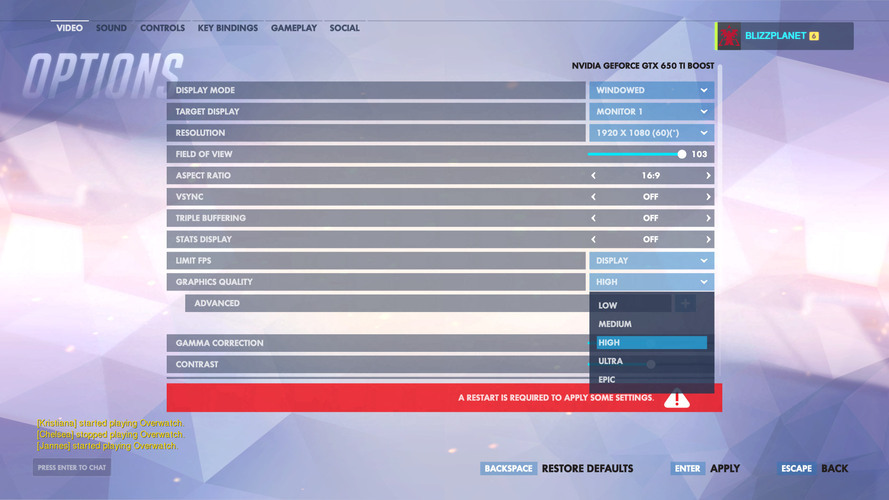
- Oyun içi performansta bir iyileşme fark ederseniz, önceki adımların her birini test edin.
- Performansı düşürenleri devre dışı bırakın.
Bu oldukça basit bir çözüm, ancak Overwatch'da oynarken siyah ekranı düzeltmesi gerekiyor.
2. Oyun ayarlarını değiştir
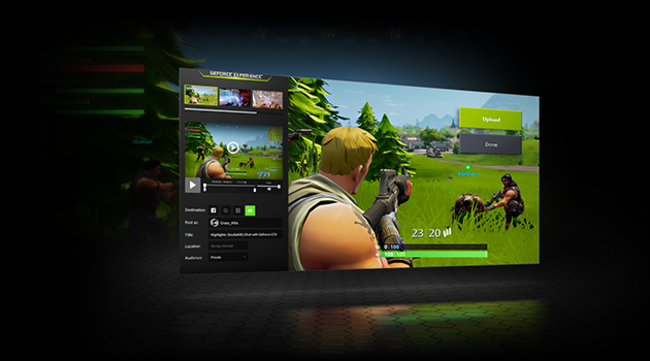
- Aç GeForce Deneyimi uygulama.
- Seçin ve tıklayın Oyunlar.
- Sol bölmeden, seçin aşırı izleme.
- Sağ taraftan, seçin Özel Ayar simge.
- itibaren Ekran modu, Seç Kenarlıksız Pencere.
- Tıklamak Uygulamak.
- Monitörünüzün doğru yanıt hızında çalıştığından emin olun.
Bu ayarları değiştirdikten sonra, başlatma sırasında Overwatch siyah ekranının hala görünüp görünmediğini kontrol edin.
3. Oyun dosyalarını tarayın ve onarın

- Aç kar fırtınası istemcisi uygulama.
- Seç Oyunlar.
- Seç aşırı izleme sağ bölmeden.
- Tıklamak Seçenekler sol üst tarafta.
- Seç Tara ve Onar mevcut seçeneklerden.
- Tıkla Taramayı Başlat sekme.
- Tarama işleminin bitmesini bekleyin.
- Oyunu açın ve hatanın gidip gitmediğini doğrulayın.
Bu kısa prosedür, Overwatch siyah ekranını önler, bu yüzden denemenizi öneririz.
4. Oyun önbelleğini sil
- Basın Ctrl + Üst Karakter + Esc açmak Görev Yöneticisi.
- seçin süreçler sekme.
- varlığını doğrulayın ajan.exe veya Blizzard Güncelleme İstemcisi.
- Varsa bu iki işlemden birini seçin.
- basın İşlemi Sonlandır uygulamanın alt kısmındaki düğmesine basın.
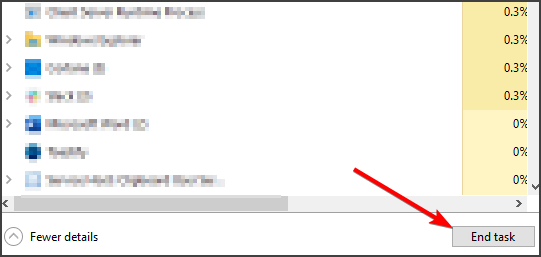
- basın Windows tuşu + R düğme ve açık Çalıştır penceresi.
- Tür
%Program verisi% - Adlı klasör için dizinin içinde arama yapın Blizzard Eğlence.
- Sil Blizzard Eğlence Klasör.
- Blizzard istemcisini yeniden başlatın.
- Oyunu çalıştırın.
- Sorunun devam edip etmediğini doğrulayın.
Bu basit bir çözümdür ve başlatma sırasında Overwatch siyah ekran sorunlarını çözmenize yardımcı olabilir.
5. Oyun DVR'sini devre dışı bırakın
- Aç Başlat Menü.
- Tıklamak Ayarlar.
- Tıklamak oyun.
- Seç Oyun Çubuğu kenar çubuğunda bulunan seçenek.
- Her seçeneği devre dışı bırakın Oyun Çubuğu.
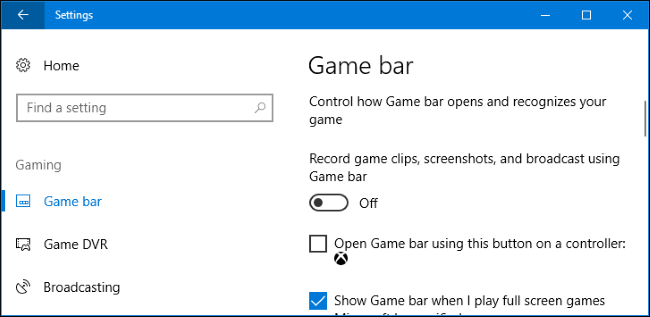
- Tıklamak Oyun DVR'ı.
- Her seçeneği devre dışı bırak Oyun DVR'ı.
- Seç Gerçek Oyun.
- Kapat Gerçek Oyun.
- Oyunu çalıştırın.
- Çözümün işe yarayıp yaramadığını doğrulayın.
Bu özellikler belirli oyunlara müdahale edebilir ve bunları devre dışı bıraktıktan sonra Overwatch oynarken siyah ekran gitmiş olmalıdır.
Overwatch siyah ekran sorunları oyun deneyiminizi olumsuz etkileyebilir, ancak kısa kılavuzumuzun bunları düzeltmenize yardımcı olacağını umuyoruz.
Bu sorun için farklı bir çözüm buldunuz mu? Aşağıdaki yorumlarda bizimle paylaşın!

![Shadow Tactics: Blades of the Shogun siyah ekranı [DÜZELTME]](/f/408f9dc3354d06ba14f4d5c41b45baf4.jpg?width=300&height=460)
![Google Chrome siyah ekran sorunları nasıl düzeltilir [8 Çözüm]](/f/f4d3070d7290ae844d7b6c4a7ab54ca1.jpg?width=300&height=460)